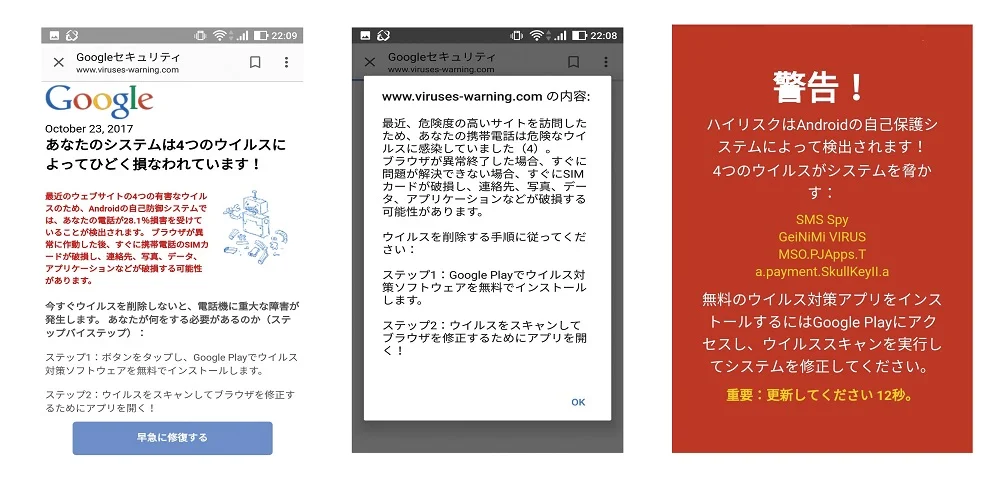
スマホ上でいきなり次のような文面で警告画面が表示されたことはありませんか?
- ハッカーに追跡されています
- あなたのシステムは3つのウイルスに感染しています
- あなたのシステムは、トロイの木馬ウイルスによって侵害されています
- ご使用のiPhoneがハッキングされました
- 2分以内に解決されない場合、ハッカーに身元が明かされます
- アカウントをハッキングする試みが〇回見つかりました
- セキュリティ強化のため、今すぐアップデートしてください
- 警告!3つのウイルスが検出されました
これはフェイクアラート(偽警告)と呼ばれるもので、このような煽る内容の警告に誘導されると、ユーザーは気づかないうちに、個人情報を盗まれる恐れがあります。中には焦ってリンクをタップしてしまい、何か被害にあったのではないかと不安な方も多いのではないでしょうか?
今回の記事では、偽警告の見分け方や、実際に被害が生じた疑いがあるときの適切な調査方法を解説します。まずは慌てずに、被害の有無を確認し、適切な対応を取りましょう。
確実に感染している場合や、すでに実害が出ているという場合は、ウイルス感染やハッキング被害の調査に対応している専門業者に相談しましょう。
目次
スマホのウイルス感染警告の多くは偽物
スマホでインターネットを閲覧していると、突然画面上に「ハッカーに追跡されています!」「今すぐアップデートしてください」などの文言とともに、次のような警告画面がブラウザに表示されることがあります。
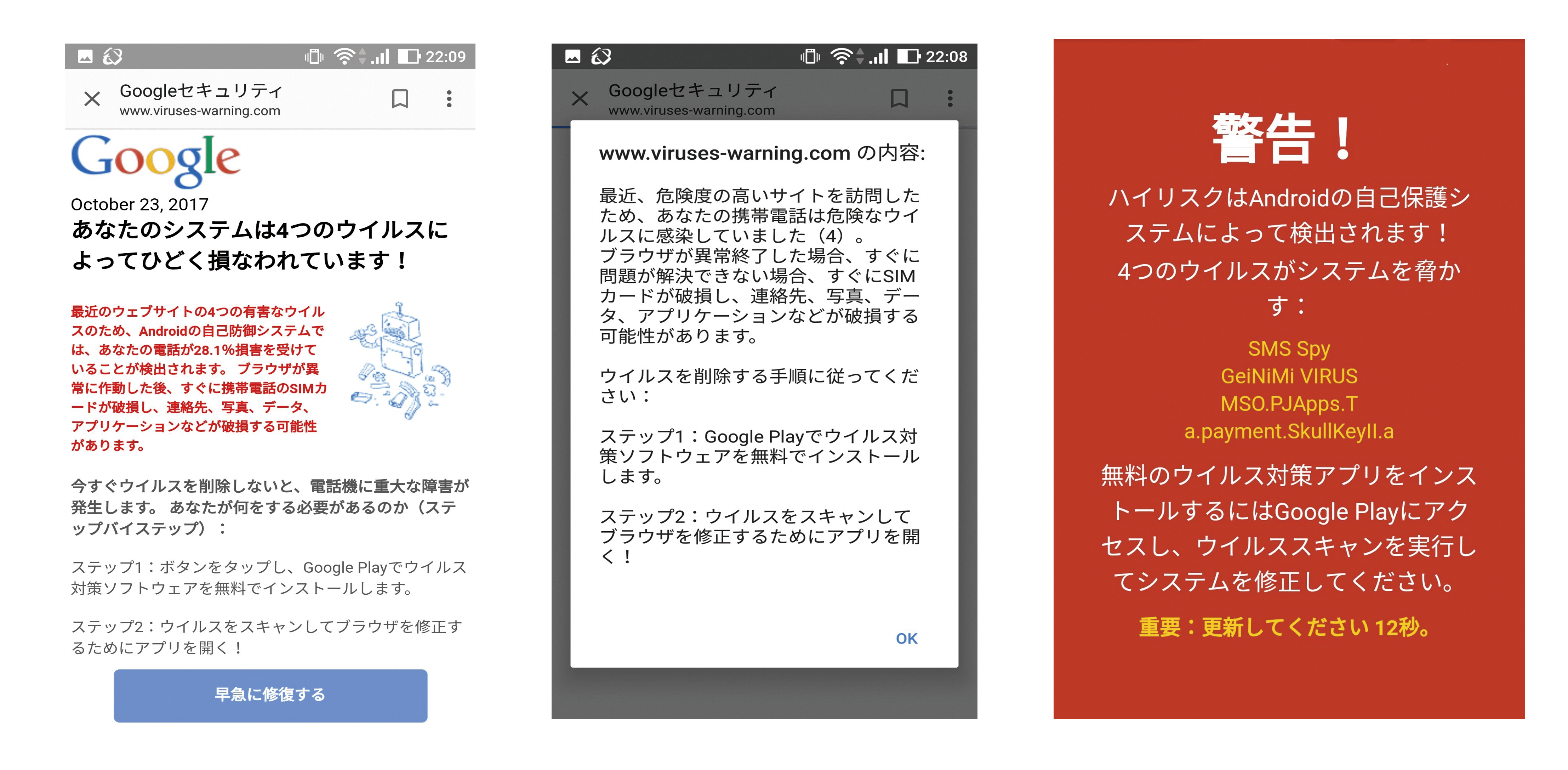
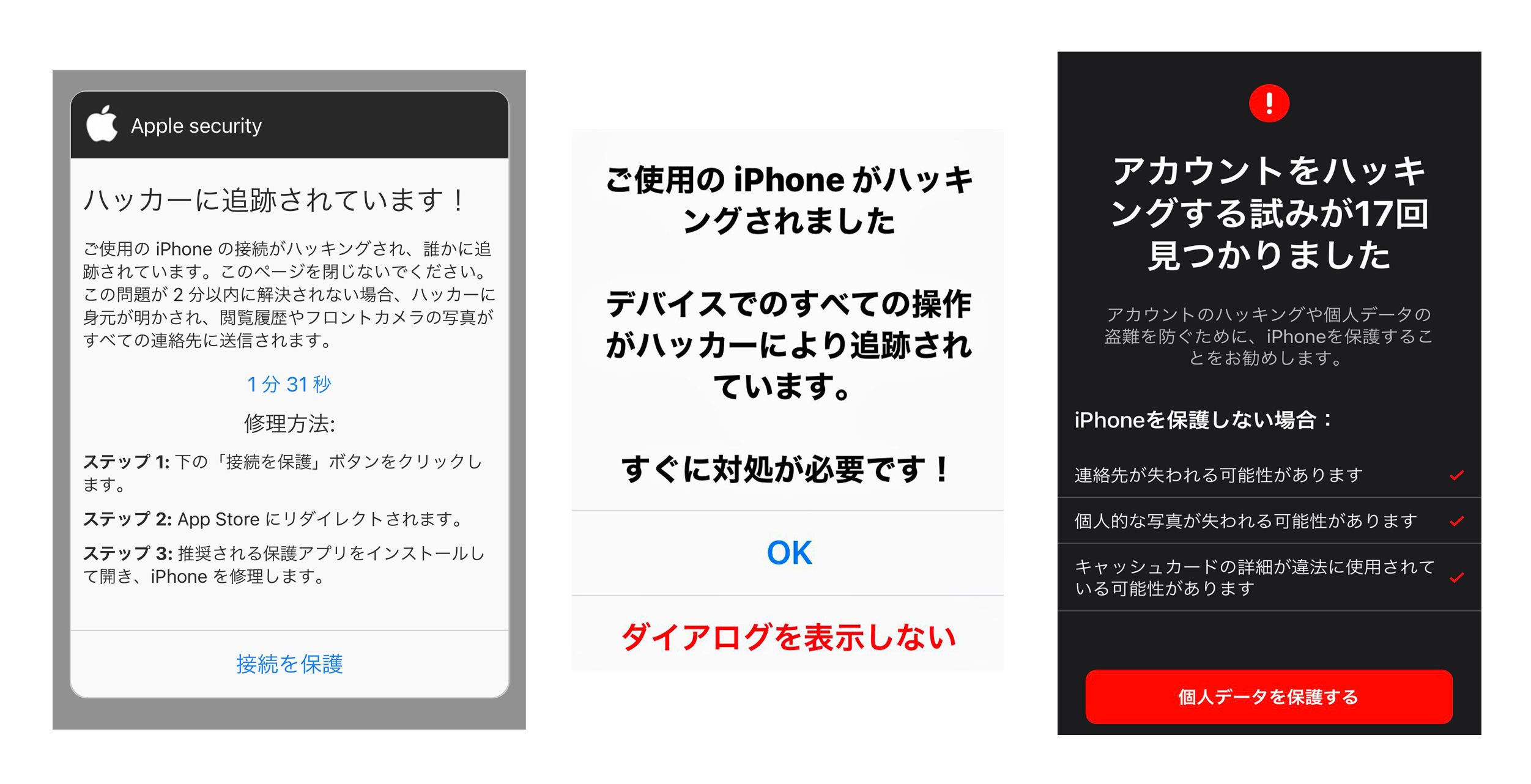
(上・Androidのスクリーンショット / 下・iPhoneのスクリーンショット)
ユーザーにアクション・情報の入力を強制させる警告は、すべて偽物の警告です。上記のような警告文が出た際は、ボタンをタップせず、ブラウザバックしましょう。もし画面上のボタンをタップすると、悪質なサイトに遷移させられる恐れがあります。
スマホがウイルスに感染したか確認したい場合は、専門のフォレンジック調査会社に相談しましょう。
スマホが偽警告からウイルス感染する可能性
スマホが偽警告からウイルス感染する可能性について解説します。
iPhoneにも感染リスクはある
結論から言うと、iPhoneが偽警告からウイルスに感染するリスクは、Androidに比べると、そこまで高くありません。なぜならiOSには、ウイルスを無効化する機能があるからです。また、アプリ配信サイトのApple Storeは、AndroidのGoogle Playに比べてアプリの審査基準が厳しく、Apple Storeで配信されているアプリをインストールしても、ほぼウイルスに感染することはありません。
しかし、ウイルスは一日あたり120万種以上生成されているともいわれ、中にはウイルス検知を無効化するものもあります。たとえ、公式で配信されているアプリとはいえ、決して安全ではありません。
とくに次が原因で、iPhoneがウイルス感染する可能性は十分あります。
- 脱獄(ジェイルブレイク)している
- 安全性の低い、怪しいサイトにアクセスする
iPhoneがウイルスに感染するとパフォーマンスに影響を与え、バッテリーの減りが早くなったり、端末が熱を持ったりします。iPhoneの感染リスクは、常に意識しておくべきでしょう。本来はウイルスチェックを行いたいところですが、ひとつ問題があります。
iOSではウイルススキャンできない
iOSにはウイルススキャン機能がありません。そのため、ウイルス感染の有無や、流出したデータをアプリ上で確認することは、不可能となっています。もしiOSで「ウイルススキャンできる」と謳ったアプリは、アプリ自体がウイルスの可能性があるため、無視するか、早急にアンインストールしましょう。
もし、実際にiPhoneがウイルス感染しているか調査を行う場合は、デジタル端末のデータ解析技術(デジタル・フォレンジック)を保有するハッキング調査の専門業者に依頼すると、ウイルス感染に伴う情報漏洩も一緒に調査することができるので、選択肢として入れておきましょう。
Androidはウイルスに狙われやすい
Androidは、Google Playストア以外からも、アプリを自由にダウンロードできます。そのため、悪意を持ったアプリ(マルウェア)が端末に侵入しやすく、感染リスクがiPhoneと比較して必然的に高くなります。また、Google Playストアの審査自体も、iPhoneと比べると緩いことから、不正アプリが審査を通過してしまった事例も数多く報告されています。
もし、Androidでアプリをインストールする際は、必ず提供元を確認しましょう。また、公式ストアであっても、あらかじめアプリの評判を調べておき、リスクヘッジすることが大切です。
身に覚えのないログイン通知が来ていた場合、何らかの情報漏えいが発生している可能性が高いと考えられます。この場合、専門業者で調査を行うなどして、適切な対処をとる必要があります。
不安な場合は、ウイルス感染調査に対応している専門業者への相談を検討しましょう。
スマホのウイルス感染警告の種類
スマホのウイルス感染警告の内容は千差万別ですが、おおよそ次の種類に分けられます。
- サポートと称して個人情報をしつこく要求する「サポート詐欺」
- アップデートを要求する「アップデート詐欺」
- セキュリティ上の脅威を通知し、不正アプリのインストールを要求する「警告詐欺」
- 広告代を稼ぐ目的で表示される「アフィリエイト広告」
また期間限定をうたい、粗悪な製品を購入させる当選詐欺もフェイクアラート同様、悪質なスパムです。ただし、スパム表示時点では、トラブルは別に起こっていません。速やかにブラウザバックしましょう。
セキュリティ警告の迷惑通知
スマホを使用していると、いきなりウイルス感染を伝えるセキュリティ通知が届くことがあります。
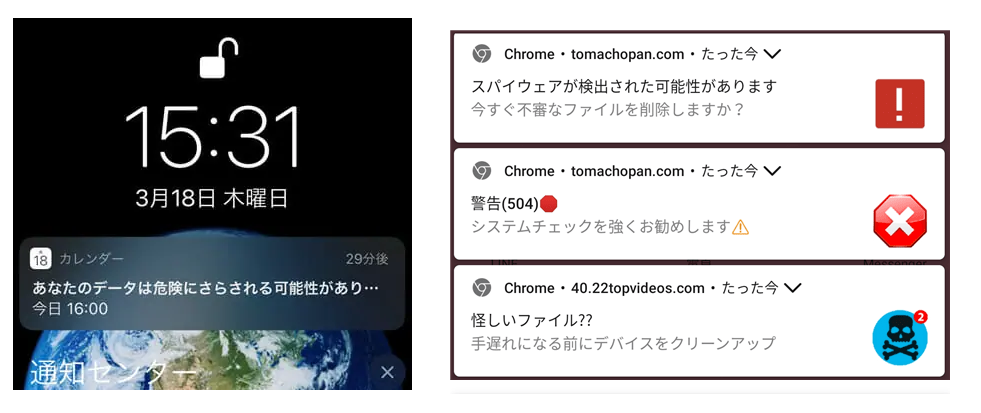
もし、通知をタップしてしまうと、アプリストアに誘導され、不正アプリのインストールを要求されたり、その過程で個人情報が盗まれてしまう恐れがあります。
またiPhone上で、身に覚えのないカレンダーの通知をタップしてしまうと、下記の文言とともに、不審なURLがカレンダーに登録されてしまいます。
- ウイルスに感染している可能性があります
- あなたのiPhoneは保護されていません!
- あなたの個人データとプライバシーを保護してください
- 今すぐクリックしてiPhoneを保護
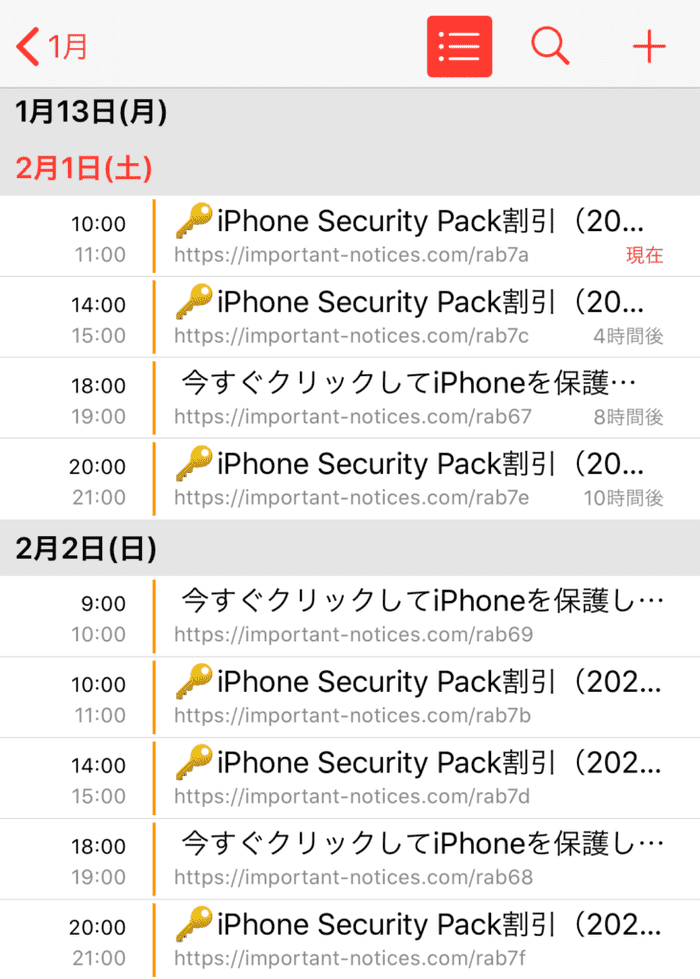
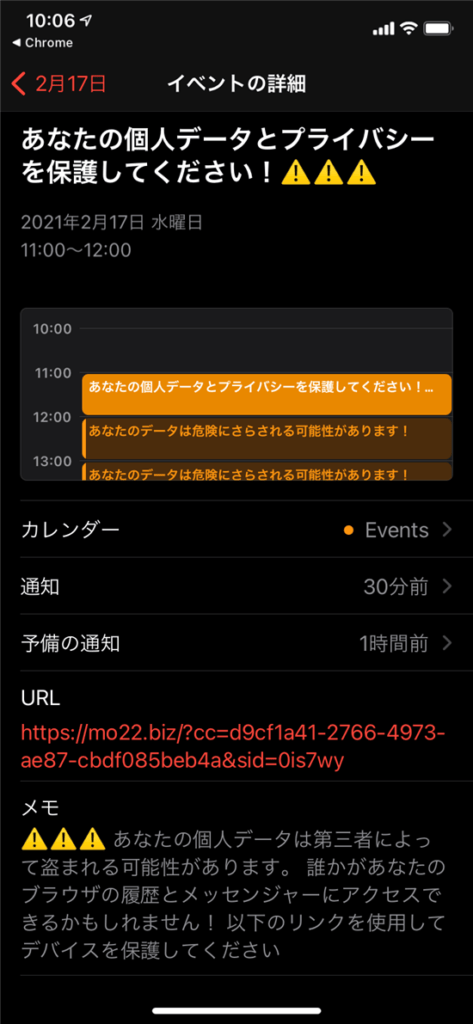
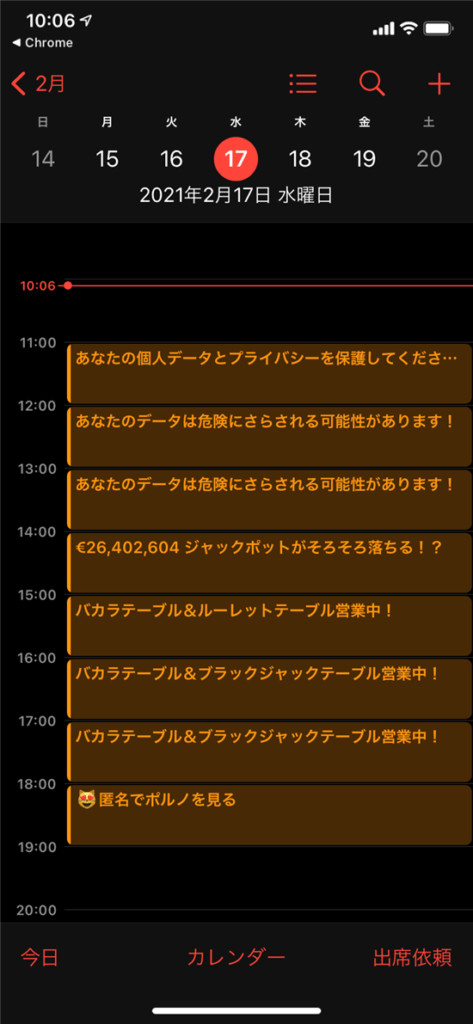
これはiCloudカレンダーの機能を悪用したもので、iCloudメールが外部に漏れた可能性があります。上記のような画面に進んだ場合、速やかにカレンダーを削除し、これ以上先に進まないようにしましょう。
本物と偽物の警告と見分けるポイント
ここまで見て、偽物の警告画面には以下のような特徴があることが分かります。
- 「ハッキング」「今すぐクリック」などセンセーショナルな言い回しで煽る
- 個人情報の入力を要求する
- 場合によってはメールや電話での連絡を求める
- そもそも日本語が不自然で読みにくい
- 無意味にカウントダウンを設けている
- 大音量のエラー音とともに、警告音声やバイブが作動する
- ウイルス駆除のためのアプリのインストールを要求する(iOSには「ウィルスは存在しない」という設定があるため、ウイルス検知アプリをiOSで紹介される場合、すべて詐欺)
まとめると、ユーザーの不安をいたずらに煽り、電話サポート、アプリのインストールなど、不自然な解決方法を提示するものは、すべてフェイクアラートと考えていいでしょう。
一方、本物の警告は、ユーザーに特別な行動を求めません。たとえば、閲覧サイトに問題があると、次の画面やテキストが表示されます。
- このサイトのセキュリティ証明書には問題があります
- このWebサイトで提示されたセキュリティ証明書は信頼された証明機関から発行されたものではありません
- マルウェアWebサイトの警告
- 偽のサイトにアクセスしようとしています
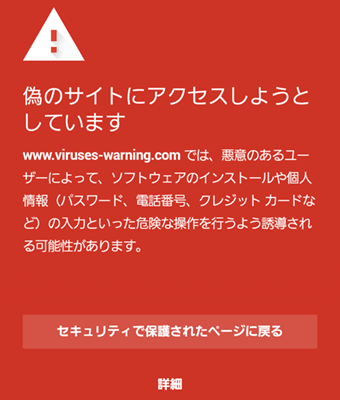
警告が出た時点では、何か被害が生じているわけではないので、「ページを閉じる」を選択するか、ブラウザバックで対処しましょう。
スマホのウイルス感染警告の対処法
偽警告が表示されてしまった時は慌てず冷静に対処しましょう。下記4つの行うべき対処法について解説していきます。
- 閲覧ページのタブを閉じる
- ブラウザアプリを終了する
- 広告を閉じる
- 閲覧データを削除する
- アプリをアンインストールする
- 課金履歴、クレジットカード利用履歴を確認する
閲覧中のページタブを閉じる
iPhone(iOS端末)の場合
- タブバーの一番右にある
 をタップしてから、タブの右上隅にある
をタップしてから、タブの右上隅にある をタップして閉じる。
をタップして閉じる。
Google Chrome(Android端末)の場合
- Android 端末で Chrome を開きます。
- アドレスバーの右にあるタブの切り替え □をタップする。
- 開いているタブがすべて表示されるので、閉じるタブの右上の閉じる×をタップする。(スワイプして閉じることもできる。)
ブラウザアプリを終了する
iPhoneX以降のホームボタンがないiOS端末の場合
- ホーム画面の下部から上にスワイプし、画面の中ほどで指を止める。
- 左右にスワイプして、終了するアプリを探す。
- アプリのプレビューを上にスワイプして、そのアプリを終了する。
iPhoneSE,iPhone8以前のホームボタンがあるiOS端末の場合
- ホームボタンを2回押す。
- 左右にスワイプして、終了するアプリを探す。
- アプリのプレビューを上にスワイプして、そのアプリを終了する。
Android端末の場合
- 1つのアプリを終了する。
→下から上にスワイプして、長押ししてから離し、アプリを上へスワイプする。 - すべてのアプリを終了する。
→下から上にスワイプして、長押ししてから離し、左から右にスワイプし、左側にある [すべてクリア] をタップする。 - Android Goですべてのアプリを終了する。
→下から上にスワイプして長押ししてから離す。一番下の [すべてクリア] をタップします。 - バックグラウンドで動作しているアプリを停止する。
→①画面を上から下に2回スワイプする。
②バックグラウンドで実行されているアクティブなアプリの数を確認するには
・左下の [〇個の有効なアプリ] をタップする。
または
・右下の設定アイコンと電源アイコンの横の数字をタップする。
③アクティブなアプリを閉じるには、 [停止] をタップする。
出典:Google公式
広告を閉じる
広告を経由することで偽警告を表示する場合もあります。その場合は、広告の角などに「×」アイコンなどがないか確認して広告を閉じましょう。
閲覧データを削除する
複数回にわたって偽警告が繰り返し表示される場合は、サイトの閲覧履歴やキャッシュデータが残っていることが原因であると判断できます。それらの削除をしてください。
iPhoneでCookieとキャッシュを削除する方法
- 「設定」>「Safari」>「詳細」>「Webサイトデータ」の順に選択する。
- 「全Webサイトデータの削除」をタップする。
iPhoneで閲覧履歴を削除する方法
- Safariアプリを開きます。
- ブックマークの表示ボタンをタップして、履歴ボタンをタップする。
- 「編集」ボタンをタップし、履歴から削除するWebサイトを選択する(複数選択可)。
- 「削除」ボタンをタップする。
Chromeの閲覧データを削除する方法
- Android端末でChromeを開く。
- 三個の縦点> [閲覧履歴データの削除] をタップする。
・閲覧履歴を削除するには、期間を選択して [データを削除] をタップする。
※デフォルトでは期間が15分とされている。
・その他の特定のデータの種類を選択するには、 [その他のオプション] をタップする。削除する閲覧データの種類を選択し、 [データを削除] をタップする。
出典:Google公式
アプリをアンインストールする
不正アプリをインストールした場合、「アプリは起動せず、スマホからアンインストールしましょう」という対処方法を紹介しているサイトがいくつかありますが、一点落とし穴があります。
なぜなら、偽警告に誘導され、うっかり購入したアプリの多くは、継続課金(サブスクリプション)モデルです。画面上からアンインストールしても、課金は継続されてしまいます。必ず退会手続き先に行いましょう。もしキャンセルの方法が明記されていない場合は、Apple Storeの窓口に通報しましょう。
専門の調査会社に依頼する
「偽警告に従ってアプリをインストールしてしまった」「過去に偽警告に従ってしまい、ウイルスに感染したか不安」 、このような悩みがある場合、フォレンジック調査会社への相談をおすすめします。
フォレンジック調査会社では、端末やネットワークを解析し、ウイルス感染の有無や情報漏えいの範囲など、被害範囲の全容を調査し、レポート形式で調査結果をもらうことも可能な場合があります。ただし調査前に「初期化」や「アプリのアンインストール」などの操作を行うと、被害の痕跡が失われてしまい、調査会社でも解析できなくなってしまいますので注意しましょう。
フォレンジック調査会社は国内に多数存在しますが、法人端末しか請け負っていないところもあります。まずは個人・法人問わず相談から見積もりまで無料で受け付けている調査会社に相談しましょう。
おすすめのフォレンジック調査会社
公式サイトデジタルデータフォレンジック
編集部が厳選したおすすめのフォレンジック調査会社は、デジタルデータフォレンジックです。
デジタルデータフォレンジックは、累計3万9千件以上の豊富な相談実績を持ち、全国各地の警察・捜査機関からの相談実績も395件以上ある国内有数のフォレンジック調査サービスです。
24時間365日の相談窓口があり、緊急時でも安心です。相談から見積りまで無料で対応してくれるので、フォレンジック調査の依頼が初めてという方もまずは気軽に相談してみることをおすすめします。
スマホの偽警告画面の対策方法
スマホの偽警告画面が表示されるのを対策する方法は以下の通りです。
- セキュリティソフトを利用する
- アカウント情報を確認する
- 履歴やメールを確認する
- 課金履歴、クレジットカード利用履歴を確認する
セキュリティソフトを利用する
ご自身でウイルス感染の有無を確認し、より確実に確認したい場合には、スマホをセキュリティアプリでスキャンしてみると良いでしょう。ただし、セキュリティアプリでは、ウイルス感染の有無は診断できますが、基本的に駆除や調査までは出来ないことが多く、中には不正なセキュリティアプリも存在します。
スマートフォン端末におけるウイルス感染の有無や、ハッキング被害を調査するには、“デジタル鑑識”の専門業者にまで相談しましょう。
デジタル鑑識(=フォレンジック調査)の詳細については、以下の記事で詳しく紹介しております。
アカウント情報を確認する
IDとパスワードが漏えいすると、アカウント情報を変更して相手が乗っ取りに出ることがあります。まずアカウントにログインできるかどうか確認し、パスワードは必ず変更しましょう。
履歴やメールを確認する
登録した覚えのないサービスからメールが届いたり、SNSやECサイトに不審なログイン履歴がある場合、漏えいした個人情報やID・パスワードが悪用されている恐れがあります。出金履歴は継続的に確認し、念のため、預金口座も含めた、オンラインサービスのログイン情報は全て変更しておきましょう。
課金履歴、クレジットカード利用履歴を確認する
警告文の指示に従った場合、身に覚えのない課金やクレジットカードを利用した決済が行われている場合があります。クレジットカードは利用履歴を確認し、身に覚えのない請求がある場合はカード会社に連絡し、利用停止などの措置を取りましょう。スマートフォンの課金履歴の確認方法は以下で解説します。
iOS端末の場合
- reportaproblem.apple.com にアクセスする。
- Apple ID とパスワードでサインインすると、最近の購入履歴がリストで表示される。
- さらに遡って購入情報を調べたい場合は、デバイスの「設定」または「アカウント設定」で購入履歴を確認できる。
出典:Apple公式
Android端末の場合
- お使いのモバイル デバイスで、 Google Play を開く。
- 右上のプロフィール アイコンをタップする。
- [お支払いと定期購入] > [予算と履歴] をタップすると確認できる。
出典:Google公式
まとめ
今回は、スマホ上でハッキングの警告文が出た際の見分け方や対処法を紹介しました。
警告文が出た際は、いっさいのボタンを押さずにブラウザバックしましょう。
もし、不審なアプリなどをインストールしてしまい、個人情報の漏洩や、スマホのハッキング、不正アクセスなどのインシデントが発生した場合、フォレンジック調査サービスを利用することで、漏えいした情報の特定や、被害範囲を調査することも可能です。相談先はインシデントにあわせて適切に選びましょう。








![中小企業の情報瀬キィリティ相談窓口[30分無料]](/wp-content/uploads/2023/07/bnr_footer04.png)



